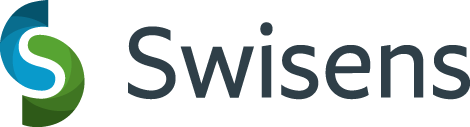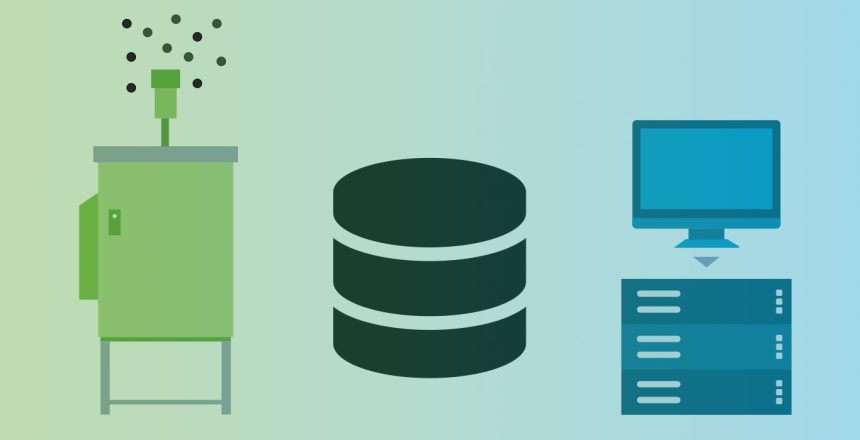Die neusten Technologien erlauben die Messung und Überwachung von Aerosol-Partikeln in Echtzeit. Ein Messsystem saugt dabei kontinuierlich Luft an und misst und identifiziert die darin enthaltenen Partikel. So auch die Messsysteme von Swisens.
Im Sekundentakt generieren diese Messsysteme Daten über die Zusammensetzung der Partikel in der Luft. Über einen längeren Zeitraum von ein paar Monaten oder sogar Jahren, kommt eine grosse Menge an Daten zusammen. Wie können wir all diese Daten verarbeiten, analysieren und überprüfen?
In diesem Beitrag zeigen wir Ihnen eine Möglichkeit, wie Sie mit unseren Messsystemen und Software-Lösungen Aerosol-Daten aus Echtzeit-Messungen analysieren können.
Analyse von Aerosol-Daten aus Echtzeit-Messung
Bevor wir loslegen, müssen wir noch ein paar Begrifflichkeit definieren, um die nachfolgenden Abschnitte besser zu verstehen:
Ein Event ist die kleinste Einheit, der Sie begegnen werden. Jedes Partikel, das durch einen SwisensPoleno fliegt, erzeugt einen solchen Event. Ein Event enthält alle vom System gemessenen Eigenschaften des Partikels:
-
Zeitaufgelöstes Trigger-Signal
-
Holographische Bilder, die mit den beiden Kameras des Systems aufgenommen wurden.
-
Partikel-Eigenschaften, berechnet aus den holographischen Bildern
-
Fluoreszenzmessung (nur SwisensPoleno Jupiter)
-
Fluoreszenz-Intensitätsspektren
-
Fluoreszenz-Lebensdauer
-
-
Polarisationsmessung (nur SwisensPoleno Jupiter)
Mehr Informationen zu den hier erwähnten Messmethoden finden Sie auch hier.
Ein Datensatz ist eine Sammlung von Events. Jeder Datensatz enthält zudem Metadaten, die den Datensatz beschreiben. Hier eine paar Beispiele dazu:
-
Titel oder Bezeichnung (z.B: 01_Hasel_Pollen_Luzern_Schweiz)
-
Status (New, Export Done,…)
-
Beschreibung (z.B. Messung von frischen Haselpollen aus Luzern, Schweiz)
-
Quelle/Messsystem (z.B. poleno-1)
-
Erzeuger/User
-
Anzahl Events in diesem Datensatz
In den nachfolgenden Abschnitten werden Sie erfahren, wie ein Datensatz generiert wird.
Diese drei Begriffe werden uns nun durch die weiteren Abschnitte begleiten. Im nächsten Abschnitt führen wir Sie dabei Schritt für Schritt an den SwisensDataExplorer heran.
Wie analysiere ich klassifizierte Daten aus Echtzeit-Messungen?
Die Funktionen des SwisensDataExplorers im Überblick
- Mit dem SwisensDataExplorer ermöglichen wir Ihnen den Zugriff auf die Daten Ihrer Messsysteme. Alles was Sie dazu benötigten ist ein User-Profil und einen Webbrowser (z.B: Mozilla Firefox).
- Mit dem SwisensDataExplorer können Sie sich z.B. einzelne Events, einschliesslich deren Klassifikation, oder Partikel-Konzentrationen im Zeitverlauf anzeigen lassen. Beliebige Events können zu Datensätzen zusammengefasst werden.
- Der SwisensDataExplorer bietet eine breite Palette an Werkzeugen, um die Datensätze direkt im Webbrowser zu analysieren und bearbeiten.
Die nachfolgenden Beschreibungen zeigen Ihnen die Funktionen des SwisensDataExplorers Schritt für Schritt:
Event Viewer
Mit dem Event Viewer können einzelne Events dargestellt werden. Dabei kann der Zeitraum der Betrachtung frei gewählt werden. Oberhalb der Bilder erhalten Sie eine Indikation, welcher Partikel-Klasse dieser Event zugeordnet ist. Gleich daneben wird die Wahrscheinlichkeit angegeben, mit welcher der Algorithmus diese Zuordnung gemacht hat. Das untenstehende Beispiel zeigt den Event eines Birkenpollenkorns mit einem Wahrscheinlichkeitswert von 38%.
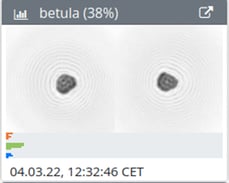
Mein System unterstützt Fluoreszenzmessung – wo werden diese Daten angezeigt?
Unterhalb der Partikelbilder sehen Sie ein kleines Balkendiagramm. Diese Balken stellen das gemessene, relative Fluoreszenz Spektrum dar.
Die Farben entsprechen den verschiedenen Lichtquellen, die zur Anregung des Partikels verwendet werden. Mit anderen Worten: Jede Farbe steht für eine Messung, bei der eine andere Lichtquelle auf das Partikel gerichtet wurde.
-
Orange entspricht der Anregung mit der 280nm Lichtquelle.
-
Grün entspricht der Anregung mit der 365nm Lichtquelle.
-
Blau entspricht der Anregung mit der 405nm Lichtquelle.
Pro Farbe werden fünf Balken dargestellt, welche für die fünf Empfangsbereiche stehen die SwisensPoleno Jupiter misst. (357nm, 435nm, 483nm, 562nm, 676nm).
Timeseries
In Timeseries können Sie Konzentrationszeitreihen anschauen, analysieren und exportieren. Nach demselben Prinzip wie im Event Viewer, wählen Sie zuerst das Messsystem und definieren den Zeitrahmen der Betrachtung und den Klassifizierungsalgorithmus. Im Graph werden die Konzentrationsverläufe der einzelnen Partikel-Klassen dargestellt. Die Konzentrationsverläufe können als CSV-Datei exportiert werden.
Wie erhalte ich eine Übersicht über meine Messkampagnen und Datensätze?
Measurement Campaigns
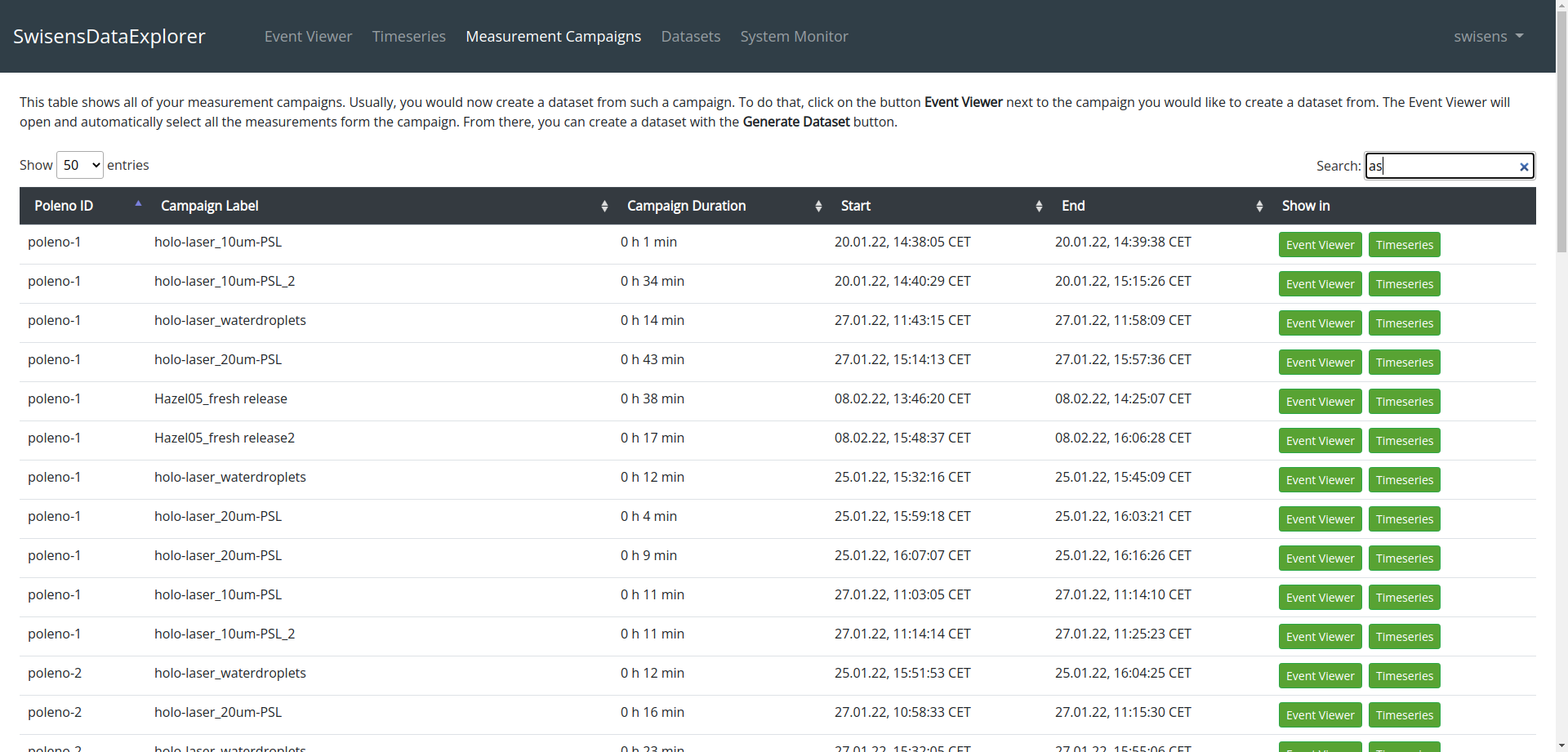
In Measurement Campaigns können Sie Ihre durchgeführten Messkampagnen einsehen. In diesem Tab werden alle Messkampagnen mit den zugehörigen Labels und Informationen angezeigt. Von hier aus können Sie die während der Messkampagne gemessenen Events im Event Viewer oder in Timeseries anzeigen lassen.
Datasets
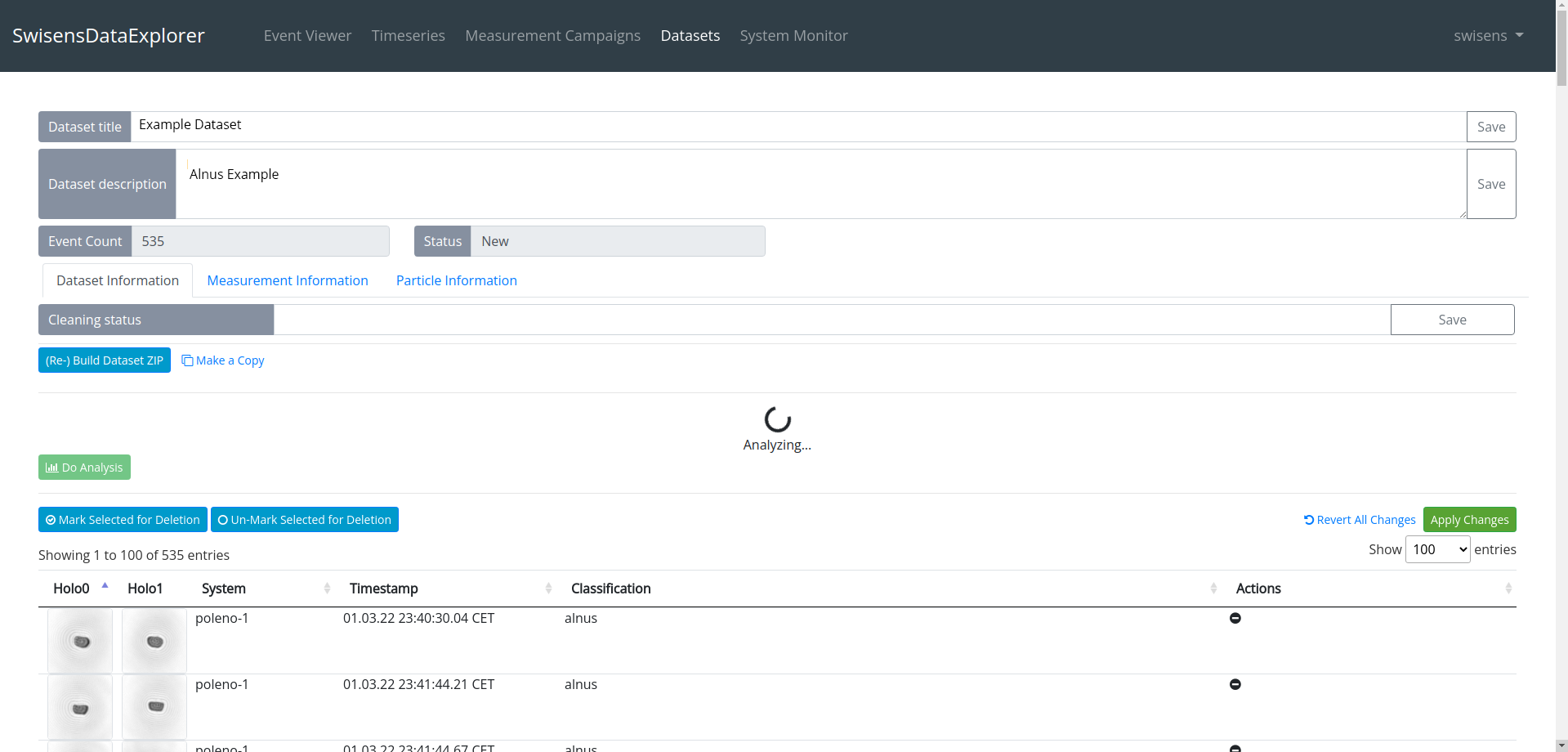
Unter Datasets können Sie alle Ihre Datensätze einsehen. Diese Datensätze sind eine Sammlung von Events, welche Sie über verschiedene Wege generieren können.
-
Über den Event Viewer:
Sie wählen eine interessante Gruppe von Events aus und klicken auf die Schaltfläche «Generate dataset».
-
Über Timeseries:
Sie berechnen eine Zeitreihe und erstellen nun einen Datensatz, indem Sie auf «Generate dataset» klicken.
-
Über Measurement: campaigns:
Sie wählen Ihre Messkampagne aus, lassen diese im Event Viewer anzeigen und erstellen dort einen Datensatz.
Die Erstellung von Datensätzen ist nicht nur ein geeigneter Weg, um Daten von SwisensPoleno zu analysieren, sondern ermöglicht auch den Export und den Datenaustausch. Nach dem Öffnen eines bestimmten Datensatzes werden Ihnen verschiedene Optionen zur Eingabe von Metadaten angeboten. Nachfolgend erklären wir Ihnen, wie Sie Datensätze und Events anhand der gemessenen Partikel-Eigenschaften analysieren können.
Wie analysiere ich Echtzeit-Daten anhand von Partikel-Eigenschaften?
Mit dem SwisensDataExplorer können Sie auch Partikel anhand ihrer gemessen Eigenschaften analysieren, ohne dass diese durch einen Algorithmus klassifiziert wurden. Der folgende Abschnitt gibt Ihnen einen Überblick über die im SwisensDataExplorer enthaltenen Werkzeuge für die Datenanalyse:
Zusammenfassung der wichtigsten Funktionen und Werkzeuge
Die aktuelle Werkzeug-Palette ermöglicht die Analyse der Eigenschaften der holographischen Bilder und der Fluoreszenz-Messungen von SwisensPoleno. Aus den holographischen Bildern von SwisensPoleno lassen sich morphologische Eigenschaften der Partikel ermitteln. Mit den nachfolgenden Werkzeugen können Sie innerhalb der Datensätze die Partikel nach ihren Eigenschaften filtern.
Holographie
- Histogramm der «Major Axis» und «Minor Axis»
- Histogramm der Eigenschaften Exzentrizität, Solidität und mittlere Intensität
- Parallele Koordinatendarstellung der Bildanalysemerkmale
- UMAP (Dimensionsreduktion) der Bildanalysemerkmale
Fluoreszenz
- Parallele Koordinatendarstellung der Fluoreszenzintensität
- UMAP (Dimensionsreduktion) der Fluoreszenzintensität
Für die hier erwähnten Werkzeuge geben wir Ihnen eine kurze Zusammenfassung:
Was ist ein Histogramm?
Histogramme werden in der Regel zur Visualisierung von Verteilungen verwendet. Dieses Beispiel zeigt die Grössenverteilung aus den beiden holographischen Bildern der Partikel in Mikrometer.
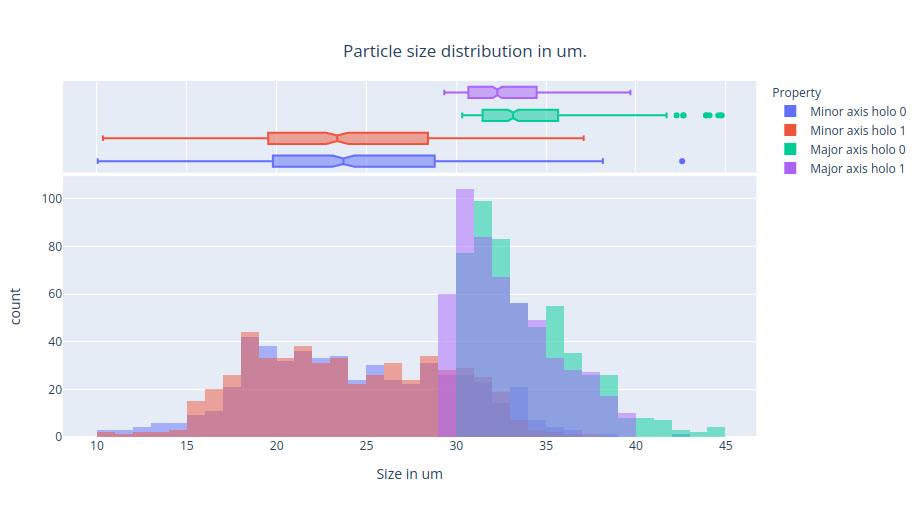
Was ist eine parallele Koordinatendarstellung?
Die parallele Koordinatendarstellung ermöglicht die übersichtliche Visualisierung von hochdimensionalen Daten, wobei jedes Messereignis als Polylinie mit Scheitelpunkten auf den parallelen Achsen (Messmerkmale) dargestellt wird. Die Farbe der Polylinien richtet sich nach dem Zeitstempel. Je später das betreffende Partikel gemessen wurde, desto dunkler ist die Farbe.
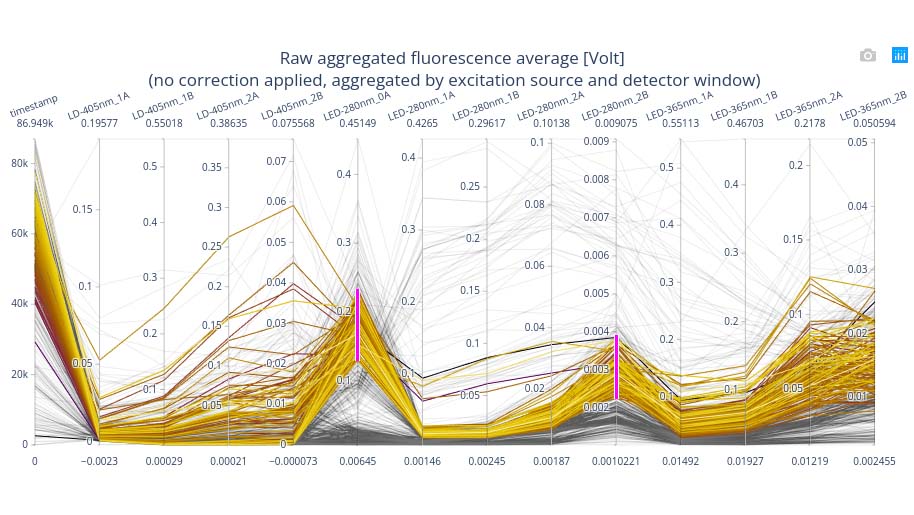
Was ist UMAP (Uniform Manifold Approximation and Projection)?
Die Uniform Manifold Approximation and Projection erlaubt es, die Dimensionalität der Messdaten zu reduzieren. Die hochdimensionalen Partikel-Eigenschaften, die mit der Bildverarbeitung der holographischen Bilder und der Fluoreszenz gewonnen werden, werden jeweils auf nur zwei Dimensionen reduziert und als Streudiagramm visualisiert. Jeder Punkt im Streudiagramm stellt ein Messereignis dar. Je nach analysierten Daten werden verschiedene Cluster sichtbar, die ähnliche Partikel enthalten (z.B.: große Partikel, längliche Partikel, …).
Der Abstand zwischen den Punkten visualisiert die Ähnlichkeit der Partikeleigenschaften. Größere Abstände bedeuten weniger Ähnlichkeit. Dies gilt für Punkte innerhalb eines Clusters und für Events in verschiedenen Clustern.
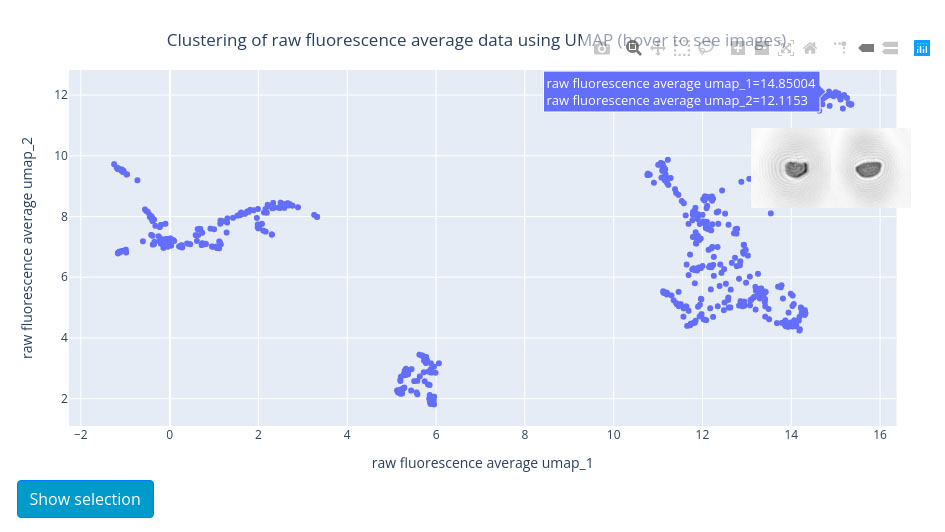
Visualisierung und Analyse leicht gemacht
Die verschiedenen Werkzeuge innerhalb des SwisensDataExplorers ermöglichen nicht nur eine Visualisierung der Partikel-Eigenschaften, sondern es können damit auch effizient interessante Bereiche markiert und näher betrachtet werden. Damit können z.B. Datasets gesäubert, oder neue noch unbekannte Partikel-Gruppen isoliert betrachten zusammengefügt werden.
Nun haben Sie die Möglichkeiten kennengelernt, wie Sie mit unseren Messsystemen und Softwarelösungen Aerosol-Daten aus Echtzeit-Messungen analysieren können. Die aktuell zu Verfügung stehenden Funktionen werden kontinuierlich erweitert und ergänzt.
Für noch tiefergreifendere Analysen stehen unseren Kunden auch individuell anpassbare Python-Skripts zur Verfügung.
Möchten Sie den SwisensDataExplorer während einer Live-Demo genauer kennenlernen? Gerne vereinbaren wir einen gemeinsamen Termin mit Ihnen:
Patrick Minder
Marketing & Sales